
Командная строка
.pdf
Команды MS-DOS
MS-DOS (расшифровывается как дисковая операционная система Microsoft) является операционной системой с интерфейсом командной строки, которая используется на персональных компьютерах.
Как и в других операционных системах, например в OS/2, MS-DOS преобразует ввод с клавиатуры в команды, организует такие действия, как запись
ичтение с дисков, вывод на экран, управление с помощью клавиатуры и множество других внутренних операций, обеспечивающих выполнение программ
иорганизацию файлов.
Режим MS-DOS — это оболочка, в которой в 32-битных системах, таких, как Windows, эмулируется среда MS-DOS.
Команды MS-DOS вводятся в окне командной строки. Для завершения сеанса MS-DOS введите exit в окне командной строки в позиции мерцающего курсора.
Командная строка может иметь вид:
где С: – текущий диск, \ – корневой каталог,
> – приглашение к работе текущего каталога.
Диалог пользователя с операционной системой
Команды MS-DOS делятся на внутренние и внешние.
Внутренняя (резидентная) команда является транзитным (загружаемым) модулем командного процессора и автоматически загружается из транзитной части КП при вводе ее с клавиатуры или из командного файла.
Внешняя команда MS-DOS является отдельным файлом и может находиться в любом каталоге.
Имя внешней команды совпадает с именем файла. Командный файл представляет собой текстовый файл, содержащий последовательность команд MS-DOS, выполняемых автоматически при его запуске. Для запуска исполняемых файлов (т.е. имеющих расширение .com, .exe, .bat) достаточно указать спецификацию файла.
Запросы на выполнение команд MS-DOS и программ вводятся с клавиатуры в ответ на приглашение MS-DOS в командной строке.
Команда состоит из имени или спецификации исполняемого файла и, при необходимости, аргументов, разделенных одним или несколькими пробелами, а также ключей, начинающихся символом прямой слэш («/»). Сигналом об окончании командной строки служит нажатие клавиши <Enter>.
Имя команды или программы может набираться как прописными, так и строчными латинскими буквами (значения это не имеет). Параметры тоже обычно можно записать как прописными, так и строчными буквами, иначе это специально оговаривается при описании команды или программы.
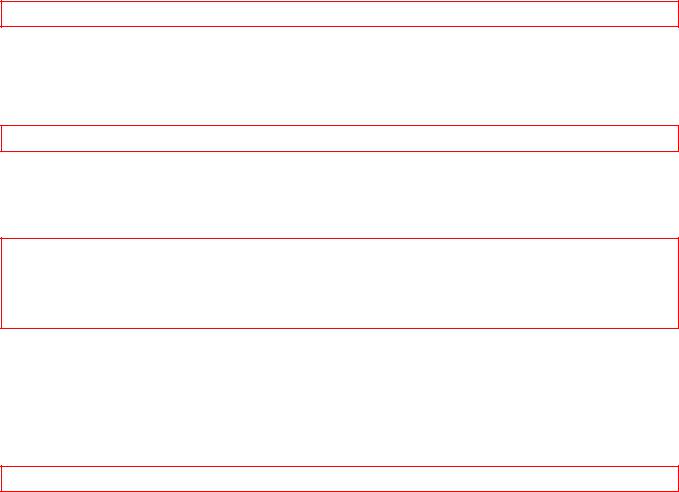
1. Работа с каталогами в DOS
Команда смены текущего дисковода
Для смены текущего дисковода надо набрать имя дисковода, который должен стать текущим, а затем двоеточие, например:
А: – переход на дисковод А: В: – переход на дисковод В: С: – переход на дисковод С:
После ввода команды надо нажать клавишу Enter.
Пример.
С:\>A: (смена дисковода с С: на А).
Изменение текущего каталога
Для изменения текущего каталога имеется команда change directory (cd). Формат команды:
cd [дисковод:] путь
Если задан дисковод, то текущий каталог изменяется на этом каталоге, иначе – на текущем дисководе. Команда cd без параметров сообщает текущие диск и каталог.
Примеры.
C:\exe\dos>cd \ – переход в корневой каталог текущего диска; C:\>cd \exe\dos – переход в каталог \exe\dos;
C:\exe>cd .. – переход в вышестоящий каталог; C:\exe>cd \ – переход в корневой каталог.
Для того, чтобы перейти в каталог на другом диске, надо ввести команду перехода на другой диск, а затем, если нужный каталог не является там текущим, команду cd для изменения текущего каталога.
Просмотр каталога
Для вывода оглавления каталога имеется команда dir. Формат команды:
dir [дисковод:] [путь\] [имя.тип] [параметры]
Если имя файла не задано, то выводится все оглавление каталога, иначе выводятся только сведения о данном файле или группе файлов.
Если в команде не указаны дисковод и путь, то подразумевается текущий дисковод и текущий каталог.
По умолчанию команда dir для каждого файла сообщает его имя, расширение имени, размер файла в байтах, дату и время создания или последнего обновления файла. Подкаталоги отмечаются <DIR>. В конце выдачи сообщаются итоговые данные о числе выведенных файлов и каталогов, общем объеме выведенных файлов и о размере свободного пространства на диске.
Формат вывода сведений о каталоге можно изменить параметрами команды dir:
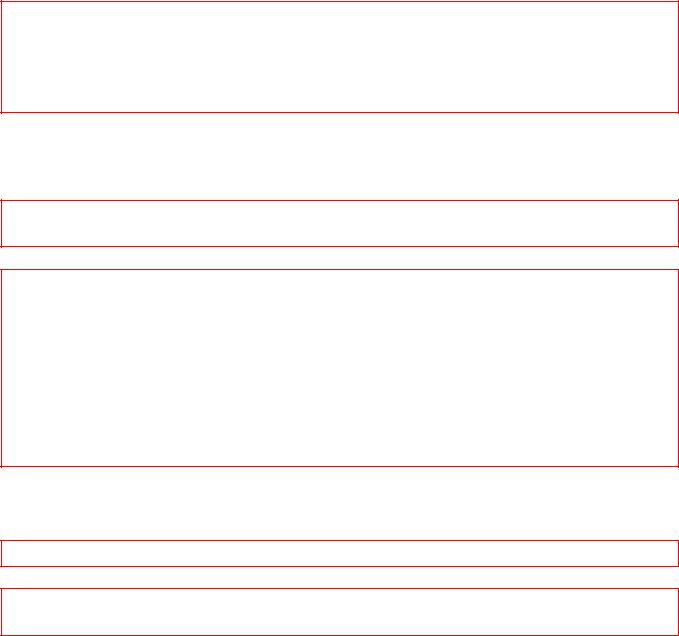
/p – постраничный вывод оглавления. При указании этого параметра DOS после заполнения экрана будет ждать до тех пор, пока пользователь не нажмет любую клавишу, после чего будет выводить следующую страницу;
/w – вывод данных в широком формате; приводятся только имена файлов и подкаталогов (имена подкаталогов заключаются в квадратные скобки), причем эти имена выводятся по пять в каждой строке.
Для обозначения группы файлов в MS-DOS можно использовать шаблон. Шаблоном (маской) называется имя файла или расширения, в которых используются так называемые глобальные символы (символы шаблона) * (звездочка) и ? (вопросительный знак).
Звездочка в имени (расширении) файла обозначает, что на ее месте, начиная с этой позиции и до конца имени (расширения) могут стоять любые допустимые знаки.
Например:
*.XLS – все файлы с расширением .XLS (TAB.XLS, DOCUM.XLS и т.д.), FORMA.* – все файлы с именем FORMA (FORMA.100, FORMA.200 и т.д.),
ABS*.EXE – все файлы с расширением EXE, имена которых начинаются с
ABS (ABSO1.EXE, ABSOLUT.EXE и т.д.),
*.* – любые файлы с любыми расширениями.
Вопросительный знак обозначает один произвольный символ или отсутствие символа в имена файла или в расширении имени файла. В имена файла (расширения) может быть несколько вопросительных знаков.
Например:
PROG7.EXE – выполнимый файл, начинающийся с букв PROG и имеющий в пятой позиции любой допустимый символ PROGA.EXE, PROGB.EXE.
Примеры использования команды DIR:
C:\>dir – вывести оглавление текущего каталога;
C:\>dir *.exe – вывести сведения о файлах с расширением .exe из текущего каталога;
C:\>dir A: – вывести оглавление текущего каталога на дисководе А:; C:\>dir A:\ – вывести оглавление корневого каталога на дисководе А:;
C:\>dir /p – вывести оглавление текущего каталога с паузами при заполнении экрана;
C:\>dir /w – вывести оглавление текущего каталога в широком формате; C:\>dir SSS – вывести оглавление каталога SSS.
Создание каталога
Для создания нового каталога имеется команда make directory (md).
Формат команды:
md [дисковод:] путь
Примеры:
C:\>md XXX – создание подкаталога XXX в текущем каталоге;
C:\>md A:\WORK – создание подкаталога WORK в корневом каталоге диска A:.
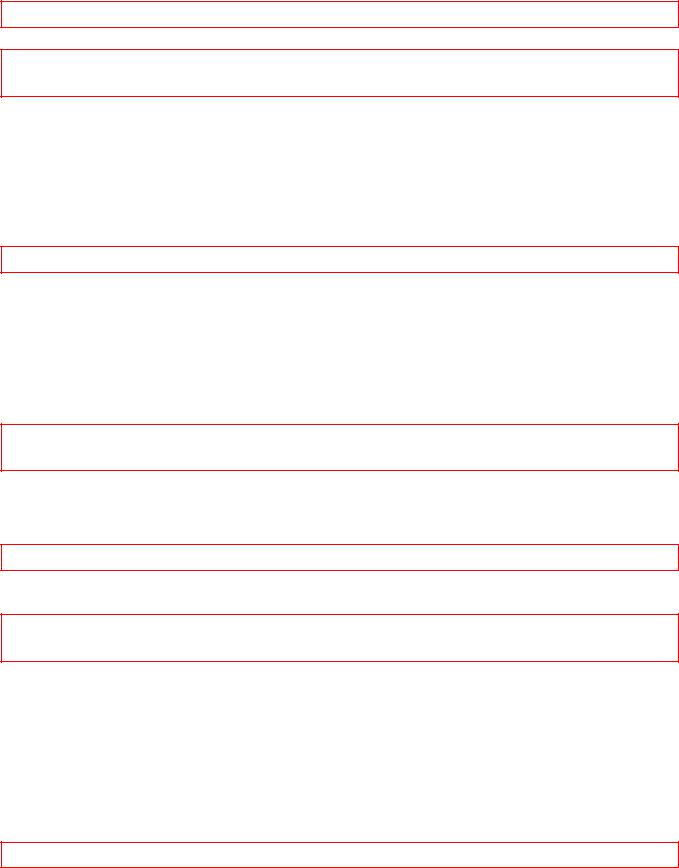
Удаление каталога
Для удаления (пустого) каталога имеется команда remove directory (rd).
Формат команды:
rd [дисковод:] путь
Примеры:
C:\>rd XXX – удаление подкаталога XXX в текущем каталоге;
C:\>rd A:\WORK – удаление подкаталога WORK в корневом каталоге диска A:.
Отметим, что с помощью команды rd можно удалить только пустой подкаталог, не содержащий файлов и подкаталогов.
2. Работа с файлами в DOS
Создание текстовых файлов
Небольшие текстовые файлы можно набрать непосредственно с клавиатуры, хотя это и неудобно. Для этого следует ввести команду:
copy con имя.тип
После ввода этой команды нужно будет поочередно вводить строки файла. В конце каждой строки надо нажимать клавишу Enter, а после ввода последней – нажать клавишу F6 и затем Enter. Команда copy выведет сообщение
1 file(s) copied (один файл скопирован)
и на диске появится файл с указанным Вами именем.
Пример:
C:\>copy con DDD\abc.txt – создание текстового файла abc.txt в подкаталоге DDD текущего каталога.
Удаление файлов
Для удаления файлов имеется команда delete (del). Формат команды:
del имя.тип
В имени файла можно употреблять символы * и ?.
Примеры:
C:\>del *.bak – удаление всех файлов с расширением .bak из текущего каталога; C:\>del paper.doc – удаление файла paper.doc из текущего каталога.
Если вы хотите удалить все файлы из каталога, например, с помощью команды del *.*, то DOS спросит Вас:
Are You sure (Y/N)? (Вы уверены?)
Для удаления файлов надо нажать Y и Enter, для отмены команды N и Enter.
Переименование файлов
Для переименования файлов имеется команда rename (ren). Формат команды:
ren спецификация 1 имя.тип 2
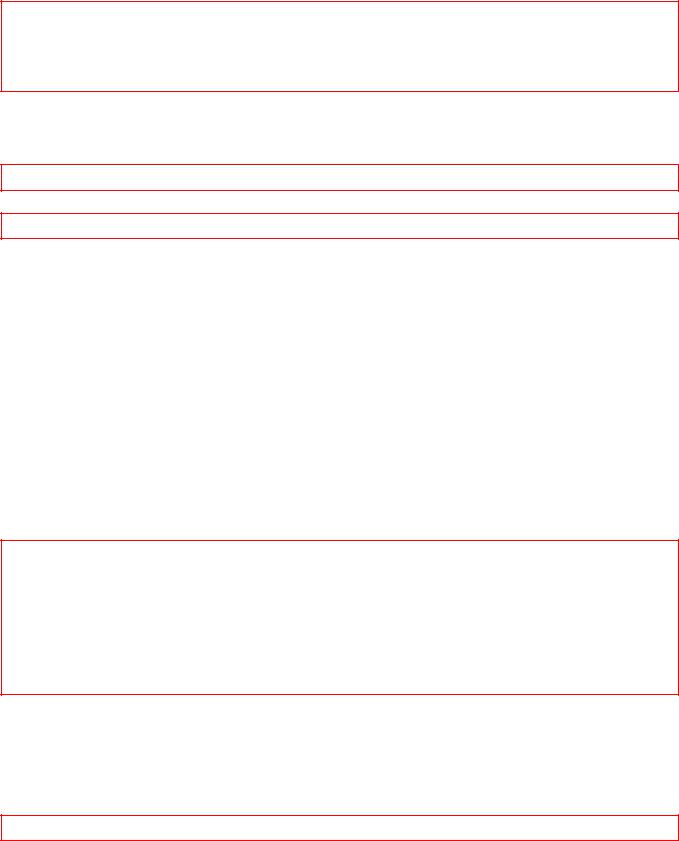
Параметр спецификация 1 задает имя (или шаблон имен с символами * и ?) переименовываемых файлов, параметр имя.тип 2 – новое имя (имена) файлов.
Примеры:
C:\>ren xxx.doc xxx.txt – переименование файла xxx.doc в текущем каталоге. Новое имя файла – xxx.txt.
C:\>ren A:\*.doc *.txt – переименование всех файлов с расширением .doc в текущем каталоге на дисководе A:. Файлы получают расширение .txt.
Копирование файлов
Для копирования файлов имеется команда copy. Формат команды:
copy спецификация 1 спецификация 2
или
copy спецификация 1 [имя каталога 2]
спецификация 1 – откуда копируем;
спецификация 2 – куда копируем.
В именах файлов можно употреблять символы * и ?, а также указывать имя диска и каталога.
Если в параметре спецификация 1 указано имя каталога, то файлы копируются из этого каталога, иначе – из текущего каталога. Каталог, в который копируются файлы, можно задать параметром имя каталога 2. или указанием каталога в параметре спецификация 2. Если этот каталог не задан, то файлы копируются в текущий каталог.
Если во втором параметре команды задано имя файла, то оно указывает новое имя копируемого файла. Символы * и ? в имени файла во втором параметре указывают, что соответствующие символы в именах копируемых файлов при копировании не меняются.
Примеры:
C:\>copy xxx.doc xxx.txt – копирование файла xxx.doc из текущего каталога в файл xxx.txt в текущем каталоге;
C:\>copy A:\*.* – копирование всех файлов из корневого каталога диска А: в текущий каталог;
C:\>copy A:\*.* D: – копирование всех файлов из корневого каталога диска А: в текущий каталог диска D:;
C:\>copy paper.txt prn – копирование файла paper.txt на принтер.
Соединение (конкатенация) файлов
Команда copy может использоваться также для объединения содержимого нескольких файлов в один файл, т.е. для конкатенации файлов.
Формат команды:
copy имя файла [+ имя файла] . . . имя файла
Если команда copy используется для конкатенации файлов, то сначала в команде указываются через знак «+» (плюс) имена объединяемых файлов, а затем имя файла, в который будет записано содержимое объединяемых файлов. Если
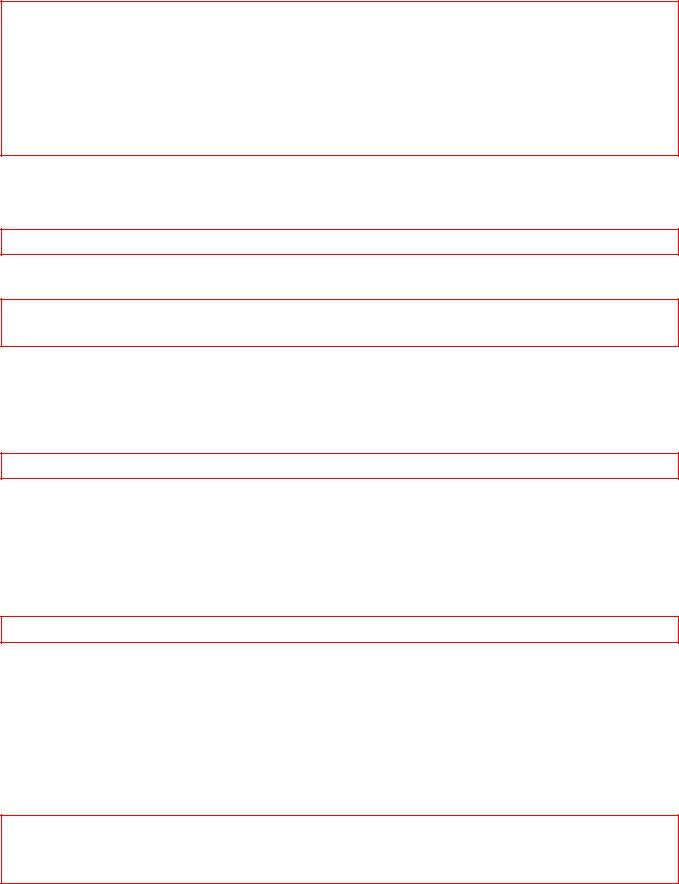
имя результирующего файла не указывается, то объединенный файл записывается под именем первого файла в списке.
В именах файлов можно употреблять символы * и ?.
Примеры:
C:\>copy *.lst + *.ref *.prn – к каждому файлу из текущего каталога с расширением .lst добавляется файл с тем же именем, но с расширением .ref, и результат записывается в файл с тем же именем и расширением .prn;
C:\>copy file1.dat + file2.dat all.dat – конкатенация файлов file1.dat и file2.dat.
Полученный файл имеет имя all.dat.
C:\>copy *.lst all.prn – объединение содержимого всех файлов с расширением
.lst. Результат записывается в файл all.prn.
Вывод файла на экран
Для вывода текстового файла на экран можно использовать команду type. Формат команды:
type имя файла
Закончить вывод на экран можно, нажав Ctrl C или Ctrl Break.
Примеры:
C:\>type paper.doc – вывод на экран файла paper.doc из текущего каталога; C:\>type A:\doc\t.doc – вывод на экран файла t.doc из каталога A:\doc.
3. Общесистемные команды
Очистка экрана
Для очистки экрана имеется команда cls. Формат команды:
cls
Экран монитора очищается. В первой строке экрана появляется приглашение
DOS.
Вывод даты и установка даты в компьютере
Для вывода информации о дате и установки даты в компьютере имеется команда date.
Формат команды:
date
По этой команде на экран выводится информация о дне недели и дате, и Вы можете ввести новое значение даты. Если Вы не хотите менять дату, установленную в компьютере, то нажмите Enter.
Для ввода даты надо задать номер дня в месяце (1–31), номер месяца (1–12) и год или две последние цифры года. Подсказка DOS укажет, в каком порядке эти числа надо вводить (DD – день, MM – месяц, YY – год), между числами следует вводить символ «–».
Пример:
date
Enter new date (dd–mm–yy):
Вводимая строка: 15–01–2005 – установить дату 15 января 2005 г.
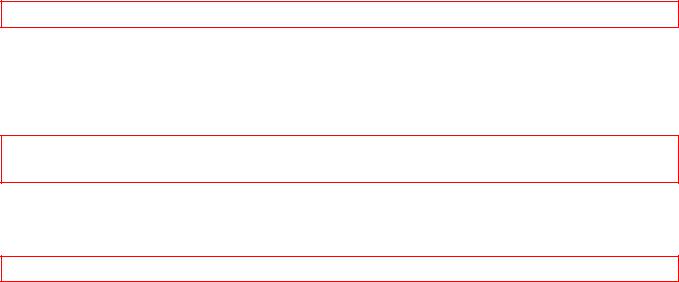
Вывод времени и установка времени в компьютере
Для вывода информации о текущем времени и установки времени в компьютере имеется команда time.
Формат команды:
time [часы: минуты],
где часы – число от 0 до 24, минуты – число от 0 до 59.
Если команда time выдана без параметров, то DOS выводит текущее время и просит установить новое значение времени в компьютере. Если Вы не хотите менять время, нажмите сразу клавишу Enter.
Примеры:
time – вывести текущее время.
Time 12:43 – установить время 12 часов 43 минуты.
Получение информации о версии DOS
Для получения информации о версии DOS можно использовать команду ver. Формат команды:
ver
На экран выводится версия используемой операционной системы DOS,
например: MS DOS Version 6.22.
